Sådan raider du nogen på Twitch: En omfattende guide
Miscellanea / / April 02, 2023
Simpelthen sagt, raids på Twitch lader dig omdirigere dine seere til en anden stream. Det kan være en kanal, du kender, eller en, der lige er startet. De er også et godt værktøj til at fastholde seerne, når de hopper streams efter hinanden. Så lad os se på alle måder at raide nogen på Twitch.

Raids kan hjælpe streamere med at gøre deres kanaler til noget stort. Så er det op til den angrebne kanal at være i stand til at bevare disse synspunkter og nogle gange endda gøre dem til abonnenter. Desuden kan den raidede kanal også udføre gensidige raids for at returnere tjenesten. Men hvordan gør man det? Læs videre for at finde ud af det.
Sådan raider du nogen på Twitch
Den nemmeste måde at raide nogen på Twitch er ved at bruge chatboksen. Twitch har nogle forudindstillede kommandoer tilgængelige i chatboksen, der er nyttige til at lave meddelelser, mål og endda raids. Så følg nedenstående trin for at starte et raid ved hjælp af Twitch raid-kommandoen.
Brug af webbrowser
Trin 1: Åbn Twitch i din webbrowser.
Åbn Twitch på webbrowser
Trin 2: Klik på dit profilikon i øverste højre hjørne.

Trin 3: Klik derefter på Kanal.
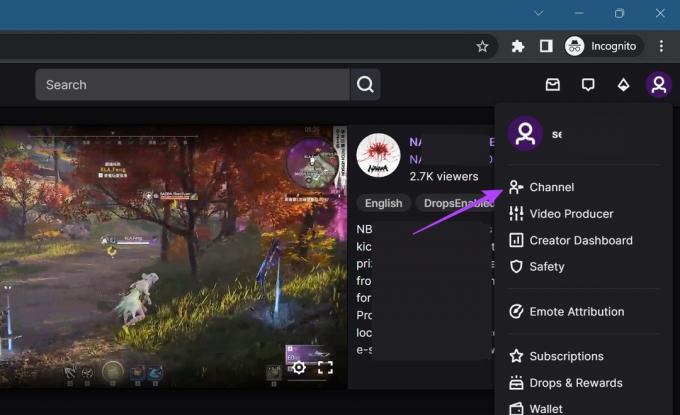
Trin 4: Her, scroll ned og klik på Chat. Dette åbner dit stream-chatrum.

Trin 5: Klik på chatlinjen og skriv /Raid [navnet på den kanal, du vil raide] og tryk enter.
![Skriv Raid [kanal, du vil raide]](/f/a77af3632f957b2f70a842dbc2a6469d.jpg)
Dette åbner en 10-sekunders timer øverst i chatboksen. Dette giver brugerne tid til at træffe en beslutning om, hvorvidt de ønsker at deltage i raidet og endda fravælge, hvis de ikke ønsker at deltage i raidet.
Trin 6: Når 10-sekunders timeren er færdig, starter en anden timer for at hjælpe dig med at træffe en endelig beslutning om, hvorvidt du vil gå igennem med raidet eller ej. Hvis du ønsker at annullere raidet, skal du klikke på Annuller. Dette vil straks annullere det.
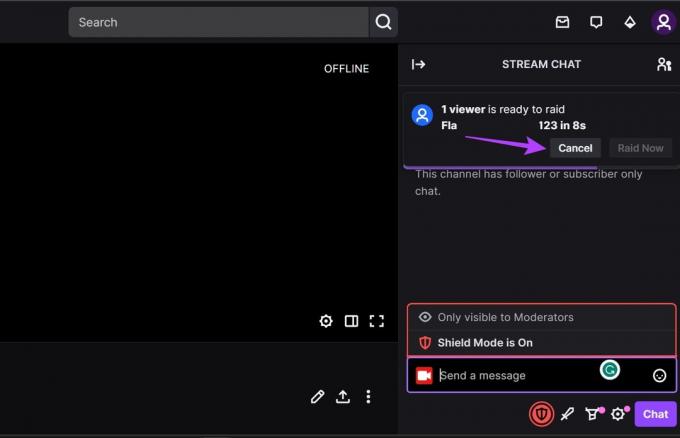
Trin 7: Men hvis du ønsker at fortsætte, skal du klikke på Raid Now for at starte raidet, selv før timeren løber ud.

Når det er gjort, vil du og dine raiders automatisk blive omdirigeret til den kanal, du vil raide.
Brug af Twitch Mobile App
Trin 1: Åbn Twitch-mobilappen, og tryk på dit profilikon.
Trin 2: Tryk derefter på Min kanal.
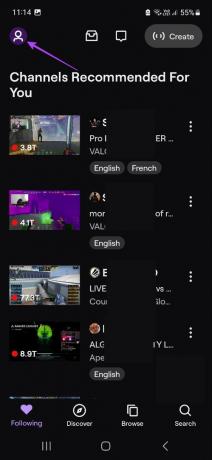
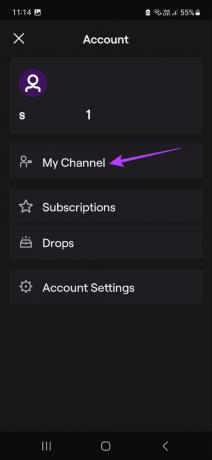
Trin 3: Her skal du rulle gennem menuindstillingerne og trykke på Chat.
Trin 4: Når chatten er online, skal du trykke på tekstlinjen. Så skriv /Raid [navnet på den kanal, du vil raide] og tryk på enter.
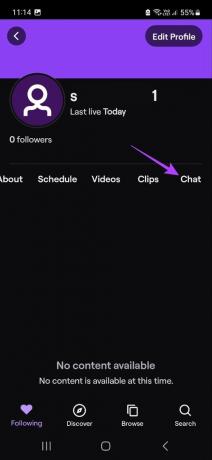
![Skriv Raid [kanal] og tryk på Enter](/f/eeb4f72b593e238c86fdb83cba31af60.jpg)
Trin 5: Når timeren er færdig, skal du trykke på indstillingen 'Tryk for at raide nu' øverst i chatvinduet.
Trin 6: For at afslutte razziaen skal du skrive /unraid og tryk på enter.
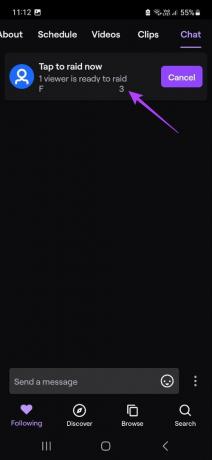
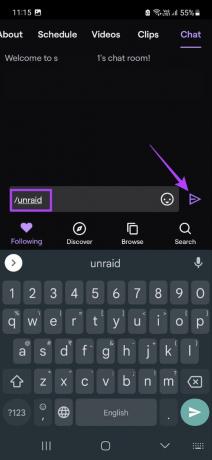
Dette vil øjeblikkeligt afslutte raidet, selv efter det er startet.
Sådan raider du kun nogen på Twitch, når de er online
Fordi chatboksen ikke adskiller online- og offlinekanaler, kan der være tidspunkter, hvor du kan ende med at raide kanaler, der i øjeblikket er offline. For at forhindre dette i at ske, kan du også raide nogen på Twitch ved hjælp af Creator Dashboard. Sådan gør du.
Trin 1: Åbn Twitch og klik på dit profilikon.

Trin 2: Klik derefter på Creator Dashboard.
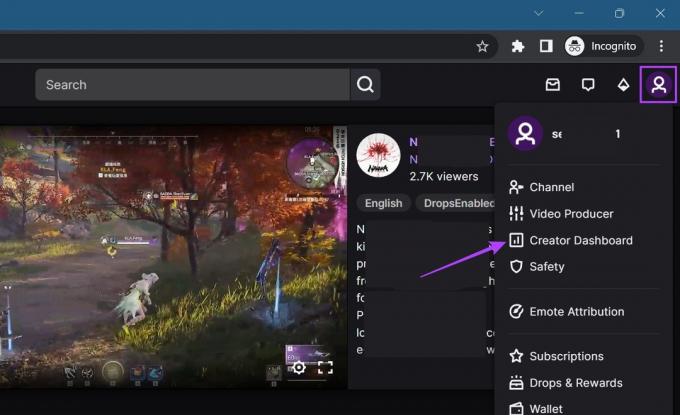
Trin 3: Gå her til menusidebjælken og klik på Stream Manager.
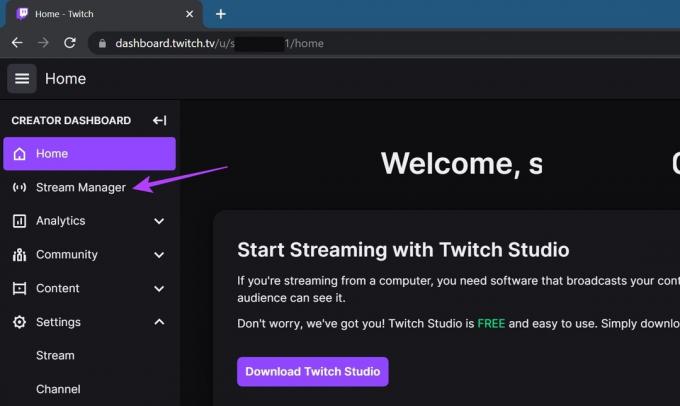
Trin 4: Gå til panelet Hurtige handlinger i højre side, og klik på boksen Raid Channel. Dette åbner et separat vindue.
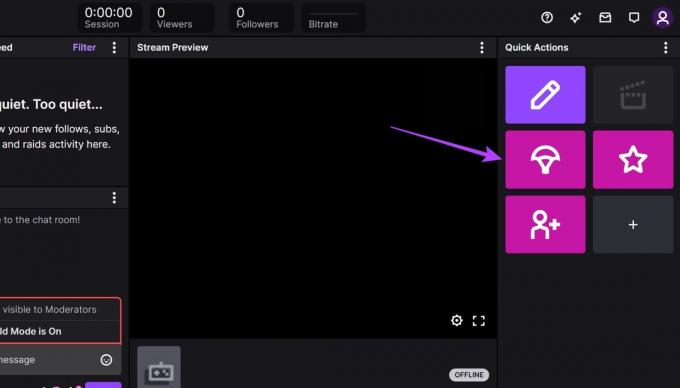
Trin 5: I søgefeltet skal du skrive navnet på den kanal, du gerne vil raide, og klikke på den fra søgeresultaterne.
Bemærk: Sørg for, at den kanal, du leder efter, er online, ellers vises den ikke i søgeresultaterne.
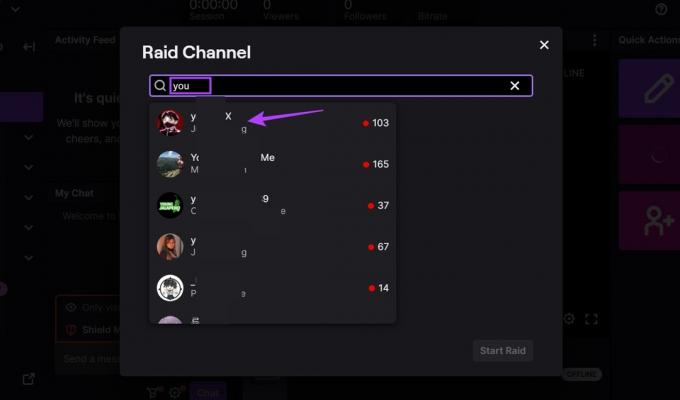
Trin 6: Klik på Start Raid.
Bemærk: Du kan også klikke på Tilbage, hvis du ønsker at stoppe raidet.

Dette vil starte raidet på målkanalen.
Sådan administreres raids på Twitch
Ligesom at raidere en anden, kan andre Twitch-brugere også raide dig. Men hvis du ikke ønsker, at det skal ske, har Twitch dækket dig. Fra at forbyde raids i 1 time til at lade dig vælge, hvem der kan raide dig, en række kontroller er tilgængelige på Twitch til at administrere raids. Læs videre for at finde ud af, hvordan du bruger dem.
Stop raids i 1 time
Til forskel fra fuldstændig forbud mod raids giver funktionen Stop raids i 1 time dig mulighed for at sætte raids på din kanal på pause i præcis 1 time. Når timeren løber til 0, kan andre raide din kanal igen. Følg nedenstående trin for at tilføje boksen 'Stop raids i 1 time' til dit Quick Actions-panel for nem adgang.
Trin 1: Åbn Twitch.
Trin 2: Klik på dit profilikon.

Trin 3: Klik derefter på Creator Dashboard.
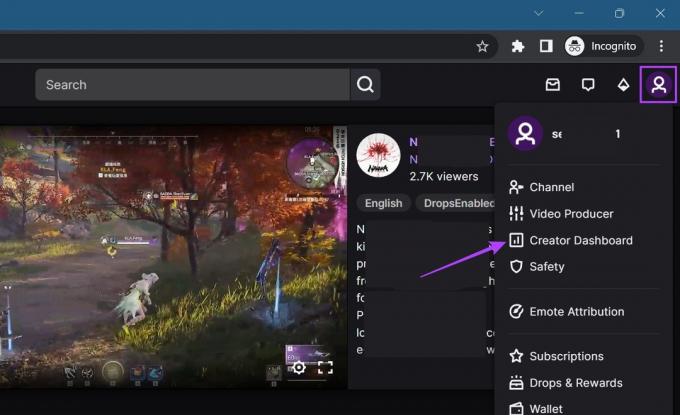
Trin 4: Gå til menuindstillingerne og klik på Stream Manager. Dette åbner panelet Hurtige handlinger.
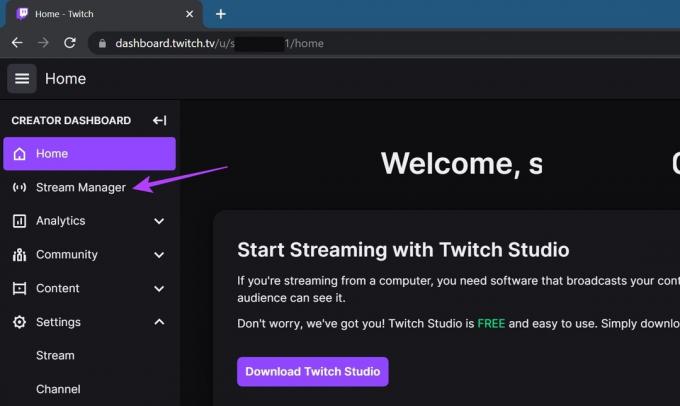
Trin 5: Klik på boksen + i panelet Hurtige handlinger.
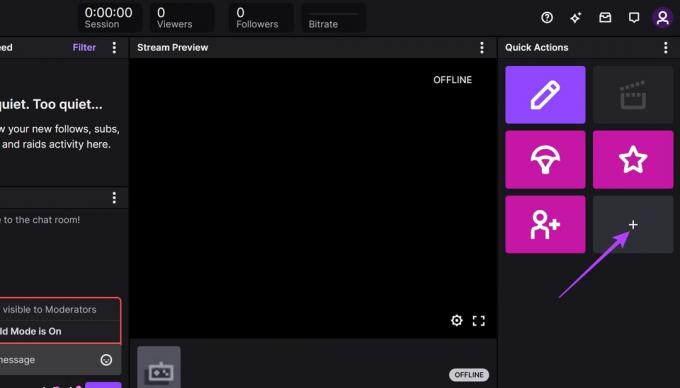
Trin 6: Rul ned og gå til boksen 'Stop raids i 1 time'.
Trin 7: Klik derefter på + Tilføj for at tilføje denne boks til panelet Hurtige handlinger.
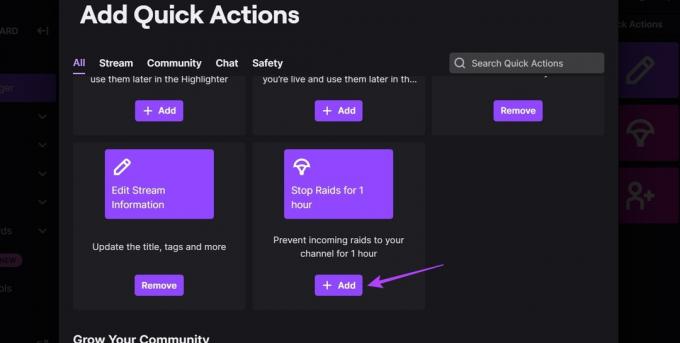
Nu kan du stoppe indgående raids i 1 time, selv mens du streamer. Mens andre ikke kan raide dig i løbet af denne tid, kan du acceptere raid-anmodninger, selv før timeren løber ud.
Administrer raids ved hjælp af chatvindue
Ved at bruge Stream Manager kan du også gennemgå de seneste raids. Og ved at bruge chatvinduet kan du styre, hvordan din Twitch-stream vil opføre sig, hvis nogen raider dig. Sådan gør du.
Trin 1: I Stream Manager-vinduet skal du gå til chatboksen og klikke på tandhjulsikonet.

Trin 2: Rul ned til afsnittet Kanaltilstande.
Trin 3: Her kan du ved hjælp af indstillingerne tilføje forskellige begrænsninger til din kanal.
- Shield Mode: Aktivering af dette sikrer, at du er beskyttet mod hadefulde eller chikanerende beskeder. Du kan endda tilføje termer og sætninger, der, når de bruges, vil få brugeren øjeblikkeligt forbudt.
- Chat kun med følelser: Denne funktion gør det også sværere for nogen at trolde eller bruge hårdt sprog, når de lægger kommentarer.
- Chat kun for følgere: Her kan du vælge, hvor længe en bestemt bruger har været din følger, før de kan få chatprivilegier.
- Langsom tilstand: Når det er aktiveret, får det brugerne til at vente et vist tidsrum mellem beskederne. Dette hjælper med at reducere spam og trolling i chatvinduet. Du kan vælge tidspunktet efter dine præferencer.
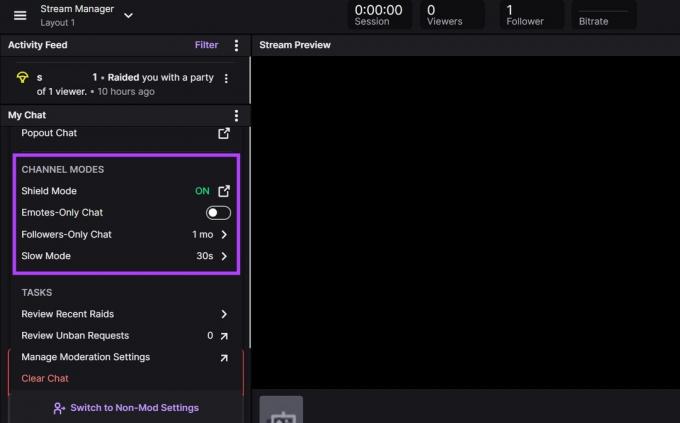
Når det er gjort, vil disse indstillinger straks blive anvendt på din chat. Men hvis du stadig føler, at der er noget galt ved den kanal, der i øjeblikket raider dig, kan du også tjekke, hvor mange gange du er blevet raidet og af hvem.
Trin 4: For at tjekke, scroll gennem dit aktivitetsfeed og se, hvem der har raidet dig og hvornår.
Trin 5: Hvis du finder mistænkelige kanaler, skal du klikke på ikonet med tre prikker.

Trin 6: Klik her på Rapporter. Dette vil rapportere kanalen til Twitch for yderligere undersøgelse.
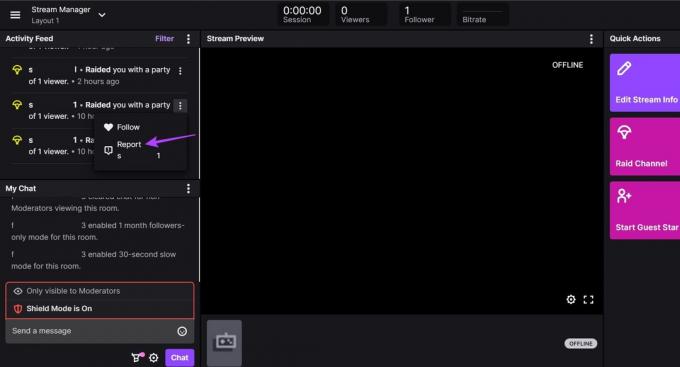
Trin 7: Gå derefter til chatboksen nederst og skriv /ban [navn på den kanal, du vil udelukke] [grund til at udelukke] og tryk enter.
![skriv forbud [kanal] [årsag] og tryk enter](/f/cfebcc05a5780154c8d40edc31fdff2b.jpg)
Dette vil effektivt udelukke brugeren fra chatvinduet. Du kan også lære mere om hvordan man blokerer nogen på Twitch ved hjælp af mobilappen eller webbrowser.
Administrer Twitch Raids ved hjælp af indstillinger
Du får også en række andre Twitch-raid-indstillinger til at administrere dem på din konto, inklusive fuldstændig forbud mod raids. Følg nedenstående trin for at gøre det.
Trin 1: Åbn Twitch og klik på dit profilikon.

Trin 2: Klik derefter på Creator Dashboard.
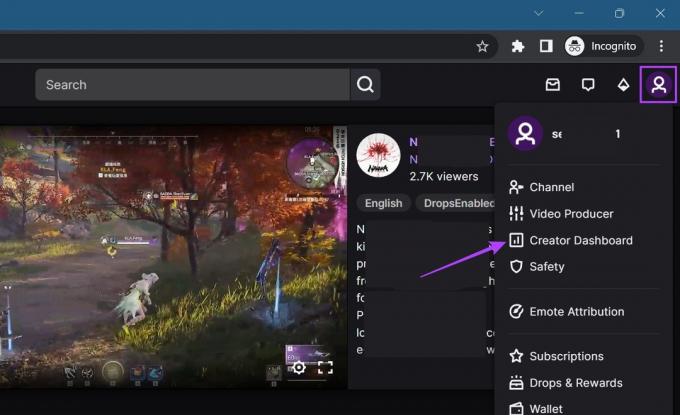
Trin 3: Fra menuindstillingerne skal du klikke på Indstillinger.
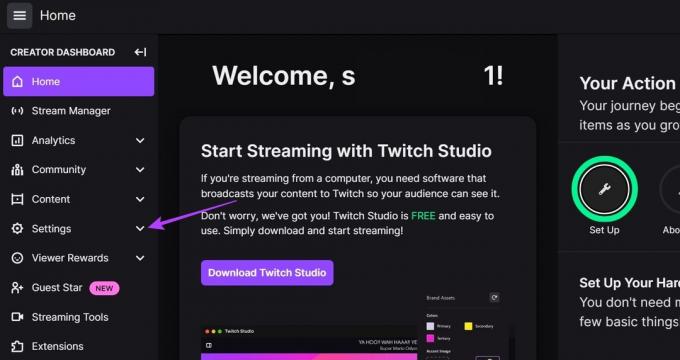
Trin 4: Når mulighederne vises, skal du klikke på Stream.
Trin 5: Rul nu ned til Raid-sektionen.
Trin 6: Under sektionen 'Tillad raids fra kanaler, der opfylder følgende krav', skal du redigere kravene til det minimum og maksimum antal seere, der kræves for at starte et raid. Derudover kan du også vælge alderen på den konto, der vil raide dig.

Trin 7: Udover dette kan du også indstille visse yderligere kriterier for dem, der ønsker at raide dig.

Trin 8: Men hvis du vil slå raids helt fra, skal du vælge 'Nægt alle raids'.
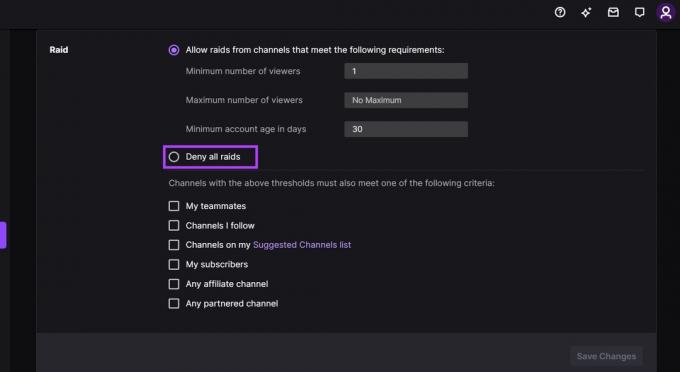
Trin 9: Når du har valgt de relevante muligheder, skal du klikke på Gem ændringer.
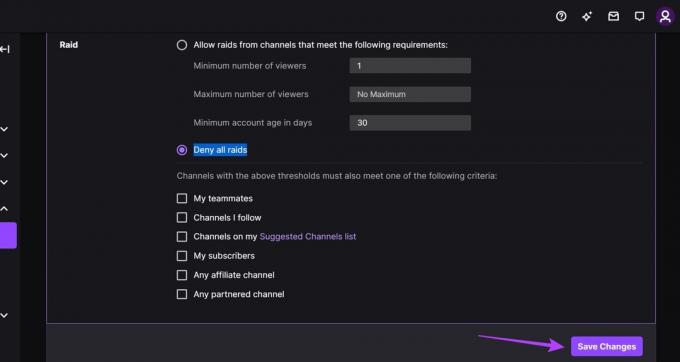
På denne måde vil du være i stand til at styre, hvordan nogen kan raide dig på Twitch.
Ofte stillede spørgsmål om brug af raids på Twitch
Ja, du kan raide enhver kanal, du vil, så længe de ikke har slået raids fra.
Ja, du kan starte dit raid, selv når du er live. Det meste af tiden raiderer Twitch-streamere andre lige før de afslutter deres egen stream. Indkommende seere kan dog muligvis kun se din stream og ikke den raidede stream.
Ja, du kan helt sikkert takke streamere for at raide. Streamere efterlader normalt små beskeder, der præsenterer sig selv, når de raider. Ved at bruge chatvinduet i Twitch kan du kopiere raid-beskeder og fastgøre dem til din kanal sammen med en note til dem. Derudover kan du også bruge chatbot-kommandoer som !clip og !random til at afspille et tilfældigt klip fra streameren, når det bliver overfaldet som en takkebevægelse.
Raid Someone på Twitch
Så disse var alle måder at lave et raid på Twitch. Selvom raids er en god måde at hjælpe med at opbygge et sundt fællesskab, er det altid godt at vide, hvordan man kan komme ud af et uønsket samfund. Du kan også tjekke vores anden artikel for at vide mere om hvordan du ændrer din navnefarve på Twitch.



